Po aktualizacji na iOS 10 zauważysz poważną przebudowę aplikacji Wiadomości. Jednym z największych dodatków - poza naklejkami podobnymi do Facebooka - są aplikacje innych firm. Na przykład możesz dodać aplikację Square Cash i wysłać pieniądze znajomych bez opuszczania rozmowy.
Oto jak zacząć i zarządzać aplikacjami w Wiadomościach na iOS 10.
Co to jest aplikacja Wiadomości?
Aplikacja Wiadomości - technicznie, "rozszerzenia aplikacji" - pozwala wysłać swoim znajomym o wiele więcej niż tylko wiadomości tekstowe. Naklejki, twoje bicie serca (poważnie), rysunki i GIF to tylko początek. Apple jak Uber, Square Cash i inni deweloperzy aplikacji stworzyli także rozszerzenia aplikacji, dzięki czemu możesz wysyłać informacje o swoich znajomych (lub pieniądze) bez opuszczania Wiadomości.
Niektóre z tych aplikacji są samodzielnymi aplikacjami, takimi jak pakiety naklejek lub aplikacja, która umożliwia wyszukiwanie zdjęć w Internecie. Ale aplikacje Wiadomości mogą być również dołączane do innych aplikacji, które już zainstalowałeś na swoim iPhonie. Na przykład aplikacja Genius umożliwia wyszukiwanie i stosowanie tekstów piosenek nad zdjęciem, które wykonujesz w rozmowie.

Innymi słowy, w iOS 10 nie potrzebujesz już klawiatury innej firmy, aby znaleźć GIF-y, dodawać multimedia lub znaleźć fajne rzeczy, które możesz dodać do swoich rozmów w Wiadomościach. Wszystko jest pieczone w ... rodzaju .
Zarządzanie aplikacjami wiadomości
Powiększ obrazAby uzyskać dostęp do wszystkich aplikacji Wiadomości, przejdź do Wiadomości i otwórz dowolną rozmowę. Jeśli twoja klawiatura jest zwinięta, przycisk aplikacji będzie już widoczny - to jest to samo logo A znalezione w ikonie App Store. Jeśli klawiatura jest otwarta, dotknij przycisku strzałki po lewej stronie pola wprowadzania tekstu, aby rozwinąć opcje, a następnie dotknij przycisku aplikacji (patrz z prawej).
W lewym panelu zostaną wyświetlone wszystkie ostatnio używane treści - GIF, naklejki i inne multimedia - ze wszystkich zainstalowanych aplikacji Wiadomości. Przesuwanie od prawej do lewej przeniesie Cię przez wszystkie dostępne aplikacje. Kliknięcie przycisku strzałki w prawym dolnym rogu ekranu spowoduje rozwinięcie bieżącego okienka aplikacji, aby wyświetlić więcej aplikacji.
Zmień kolejność aplikacji Wiadomości
Możesz zmienić kolejność aplikacji, w tym panelu Ostatnie, dotykając przycisku w lewym dolnym rogu ekranu. Spowoduje to wyświetlenie widoku ikon wszystkich zainstalowanych aplikacji.
Aby zmienić kolejność aplikacji, podobnie jak na ekranie głównym iOS, naciśnij dłużej, aby przejść do trybu edycji, a następnie przeciągnij i upuść aplikacje, aby zmienić ich kolejność. Naciśnięcie przycisku Home spowoduje sfinalizowanie zmian i wyjście z trybu edycji.
Powiększ obrazZnajdź i dodaj nowe aplikacje Wiadomości
Aby znaleźć więcej aplikacji, otwórz rozmowę i naciśnij przycisk aplikacji. Naciśnij przycisk w lewym dolnym rogu ekranu, aby otworzyć widok ikony i naciśnij przycisk Plus w lewym górnym rogu. To otworzy App Store dla wiadomości.
Znajdziesz tu wszystkie kompatybilne samodzielne aplikacje do Wiadomości, takie jak pakiety naklejek, GIF-y, aplikacje audio i wideo i wiele innych. Po znalezieniu żądanej aplikacji dotknij opcji Zainstaluj i poczekaj na pobranie. Zostanie dodany jako skrajny prawy panel na liście aplikacji Wiadomości.
Możesz także natknąć się na aplikacje Wiadomości w pełnym App Store. Strona sklepu z aplikacjami zostanie oznaczona komunikatem " Tylko dla iMessage", ale możesz go zainstalować jak zwykłą aplikację.
Automatycznie dodawaj aplikacje
W przypadku rozszerzeń iMessage i aplikacji, które są dostarczane w pakiecie z aplikacją na iOS, musisz włączyć Automatycznie Dodaj aplikacje lub włączyć je ręcznie. Znajdziesz przełącznik dla takich aplikacji w App Store dla wiadomości na karcie Zarządzaj .
Usuń aplikacje wiadomości
Jeśli nie chcesz już korzystać z aplikacji Wiadomości, możesz łatwo ją usunąć.
Otwórz rozmowę i dotknij przycisk Aplikacje wiadomości. Dotknij przycisku w lewym dolnym rogu ekranu, aby otworzyć widok ikony i naciśnij długo, aby przejść do trybu edycji. Stuknij przycisk X w lewym górnym rogu jednej z ikon, aby go odinstalować.
W przeciwieństwie do odinstalowywania aplikacji iOS, nie ma potwierdzenia odinstalowania aplikacji Wiadomości. Dotknięcie X spowoduje natychmiastowe odinstalowanie.
Aby szybko usunąć wiele aplikacji, otwórz App Store dla iMessage i otwórz kartę Zarządzaj . Aby usunąć jedną z zainstalowanych aplikacji, naciśnij przycisk przełączania w prawo, aby przełączyć go do pozycji Off . Po dotknięciu Gotowe i wycofanie App Store, aplikacje zostaną usunięte.



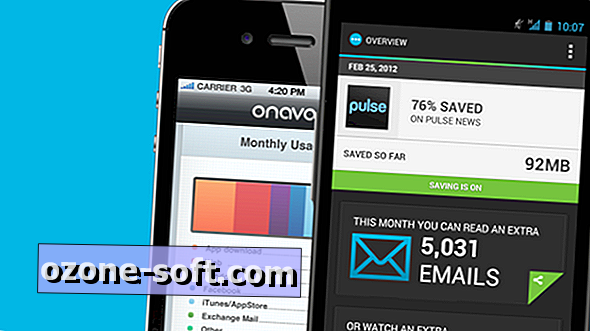









Zostaw Swój Komentarz